IOS 18 和 macOS Sequoia 中 iPhone 鏡像的 8 個實際用途
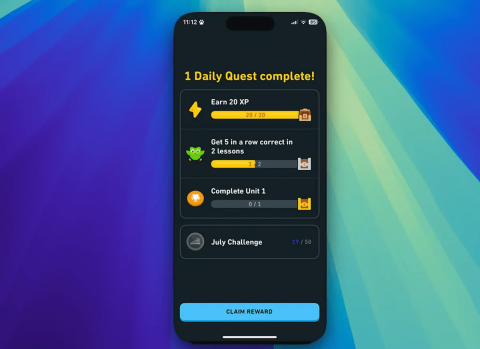
蘋果在最新版本的 iOS 和 macOS 中推出的 iPhone Mirroring 功能真的有用嗎?無論您的 iPhone 在附近的什麼地方(在另一個房間充電或在您的包包或口袋中),您都可以透過 Mac 查看和控制它。
iPhone Mirroring 是macOS Sequoia 的突出功能之一,可讓您從 Mac 存取您的 iPhone 及其通知。以下是如何設定 iPhone 鏡像以將您的 iPhone 螢幕鏡像到您的 Mac!
目錄
幸運的是,iPhone Mirroring 適用於所有支援 iOS 18 的 iPhone。但是,並非所有可以運行 macOS Sequoia 的 Mac 都支援 iPhone Mirroring。 2019 年 iMac 沒有 T2 安全晶片,因此此功能不可用。
如果您有任何其他 Mac,您可以更新您的裝置。另外,請確保您使用同一個 Apple 帳戶登入兩台裝置。
要設定 iPhone 鏡像,只需點擊 Mac Dock 中的 iPhone 圖示。如果您沒有看到該圖標,請使用 Spotlight 搜尋(Command + Space)尋找並開啟 iPhone Mirroring 應用程式。但是在使用 iPhone Mirroring 之前,您應該確保一些事項。
首先,您的 iPhone 必須靠近 Mac 並且鎖定,您才能使用 iPhone 鏡像。如果仍然不起作用,請確保您沒有打開 VPN,並且您的 iPhone 或 Mac 沒有共享其蜂窩或互聯網連接(熱點)或使用 AirPlay、Sidecar 或 Continuity Camera。

注意:使用 iPhone 鏡像時,您無法以任何其他方式將 iPhone 與 Mac 一起使用。它將不再充當網路攝影機或麥克風,並且如果您使用 iPhone 揚聲器播放音樂,它將停止播放音樂。
第一次開啟 iPhone Mirroring 時,您會看到 Apple 的介紹視窗。閱讀該訊息,點擊「繼續」,系統將提示您解鎖手機。

解鎖手機後,系統會詢問您是否允許 iPhone 的通知。您可以根據自己的喜好選擇“不允許”或“允許”。
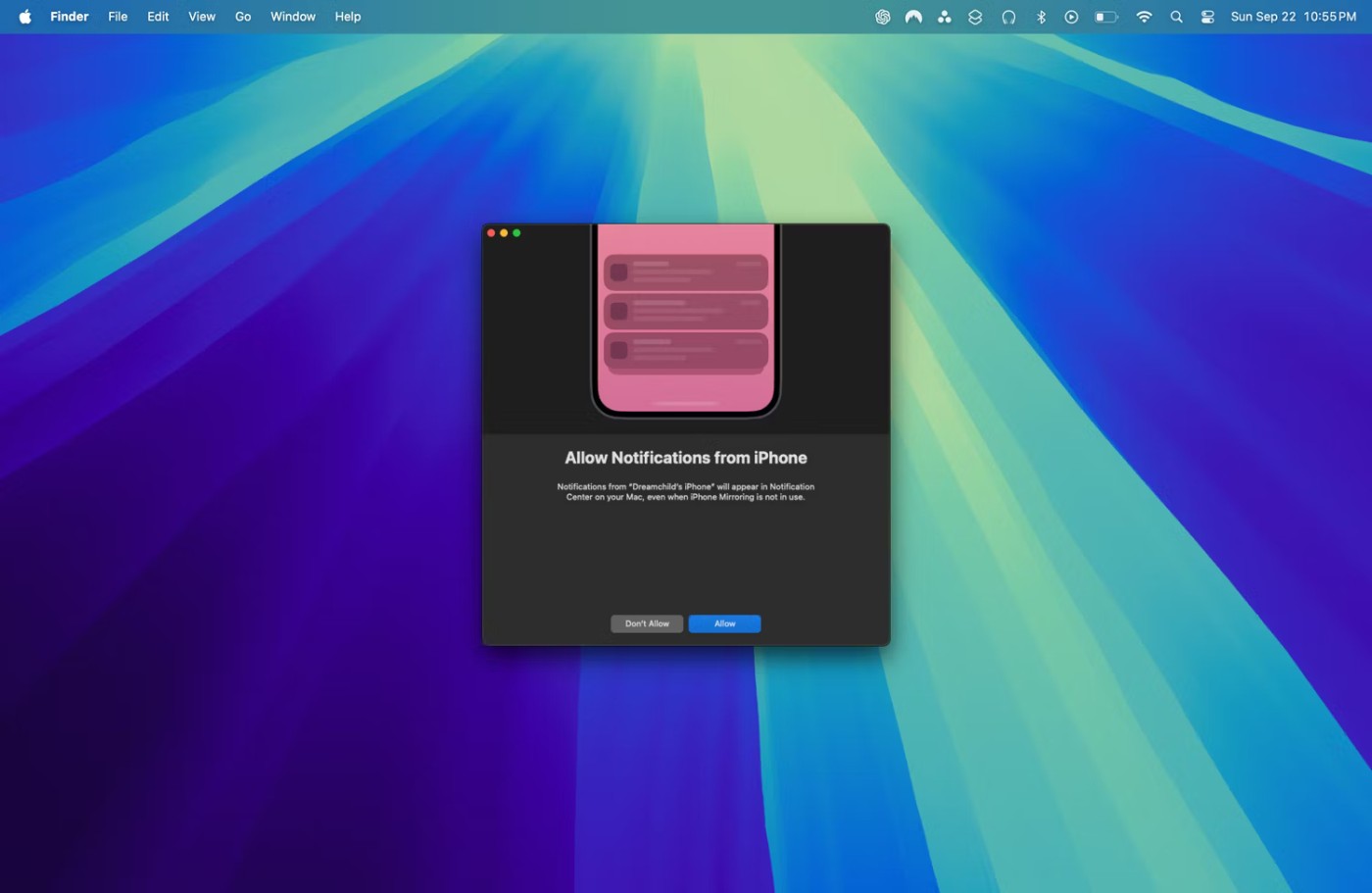
您可以稍後在 Mac 上變更此選項,方法是前往「系統設定」>「通知」>「允許來自 iPhone 的通知」並關閉此選項。或者,您可以進入iPhone 的「設定」應用程式,點擊「通知」,選擇單一應用,然後關閉「在 Mac 上顯示」。
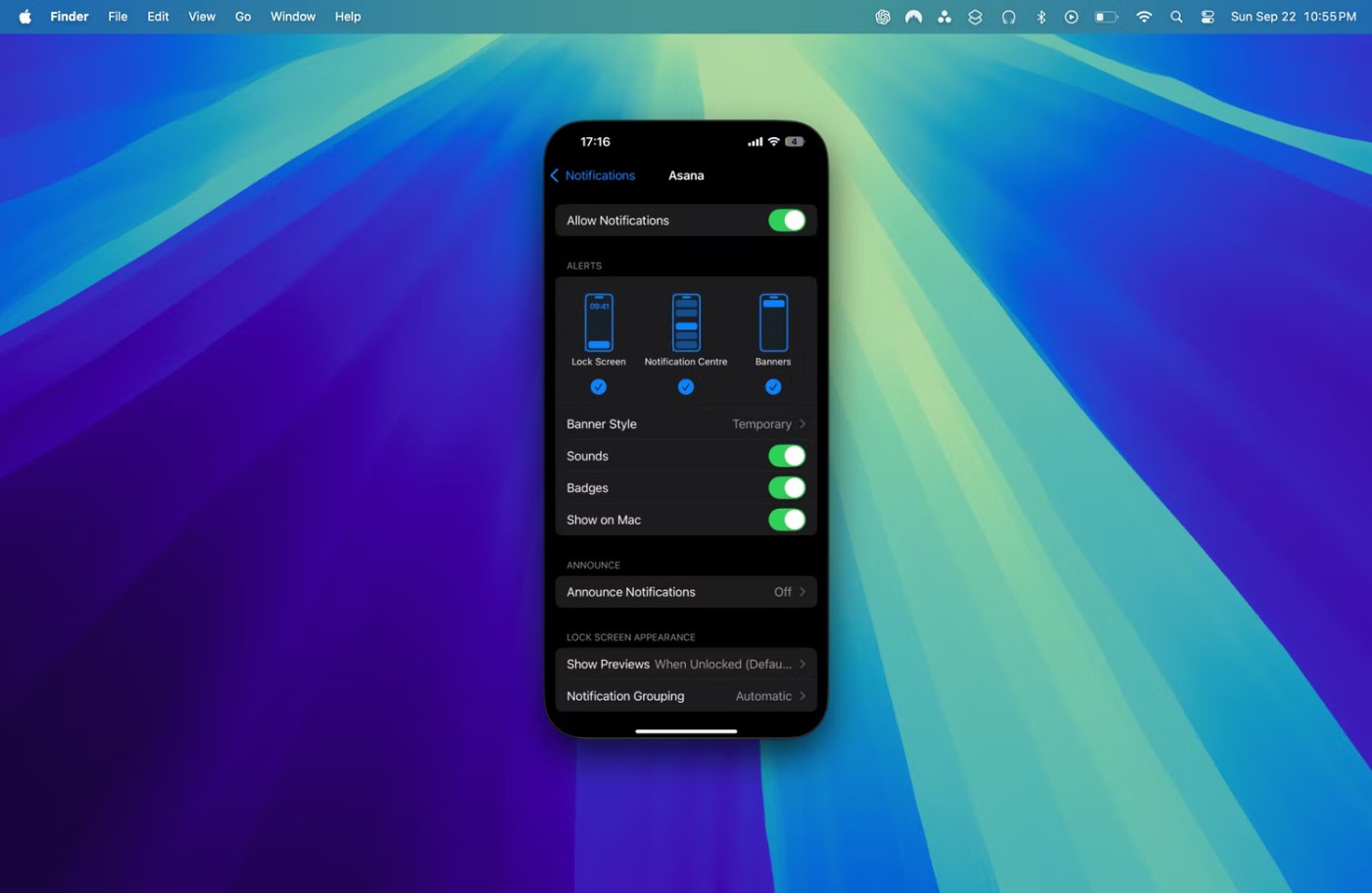
接下來,點擊“開始”並輸入您的 Mac 密碼或使用 Touch ID。載入畫面後,系統會詢問您是否要在每次使用 iPhone Mirroring 時輸入使用者密碼或 Touch ID,或是否要自動進行身份驗證。
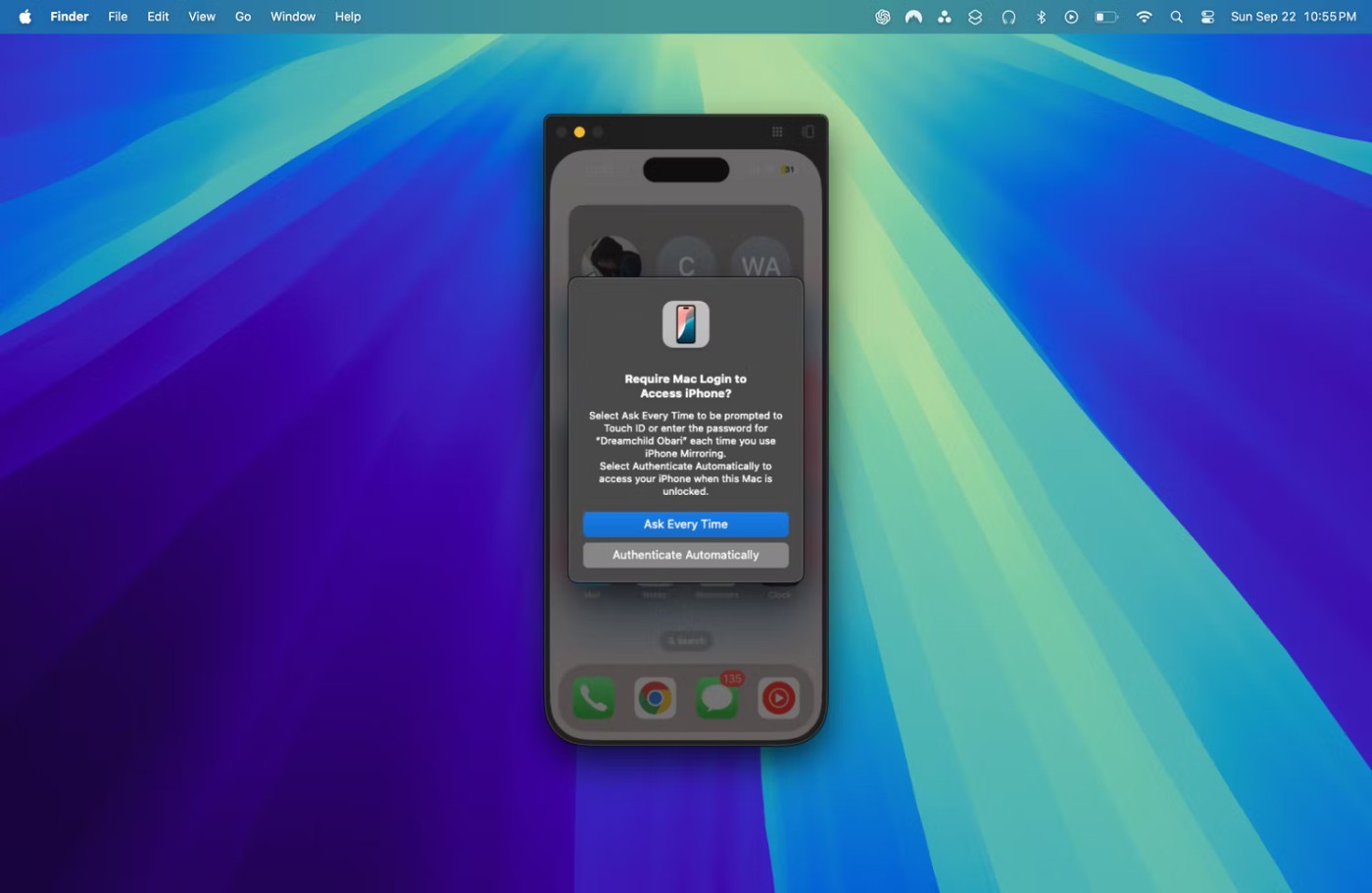
如果您打算定期使用 iPhone Mirroring,這可以為您節省額外的步驟,但代價是安全性較低。您可以稍後透過點擊選單列上的「iPhone 鏡像」(在「iPhone 鏡像」視窗中)並選擇「設定」來變更此設定。
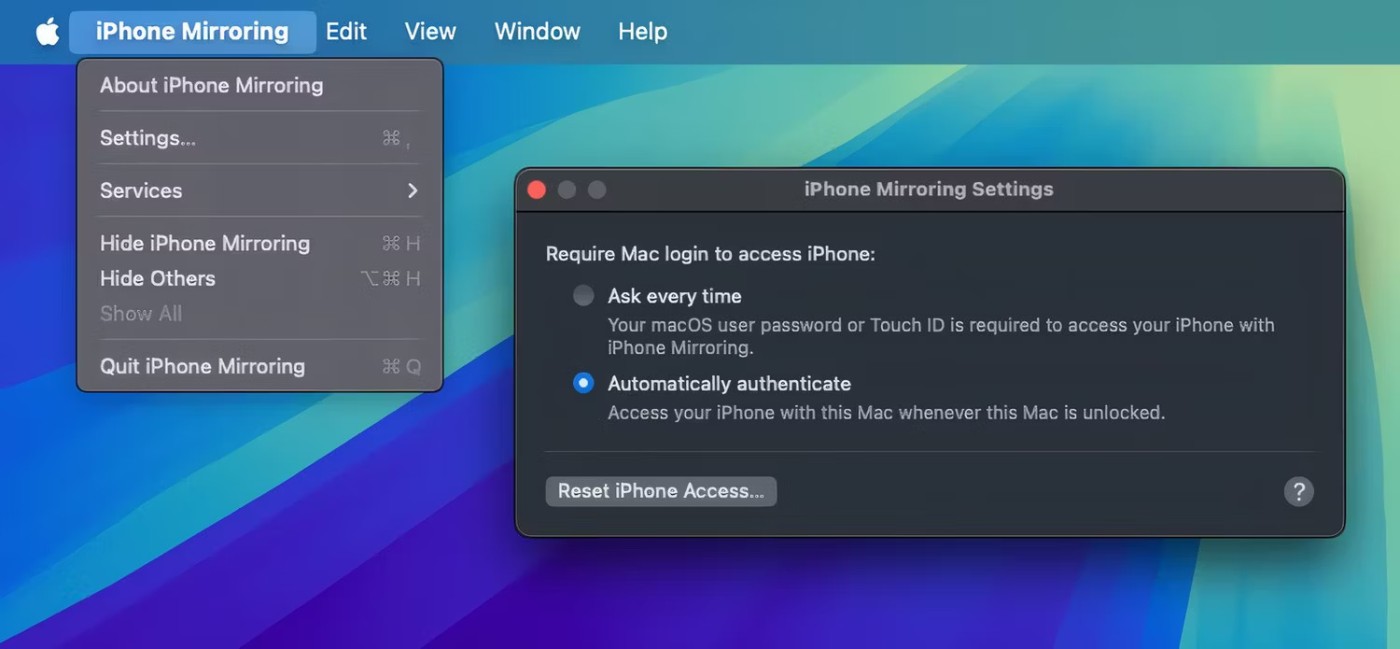
最後,您應該將視窗設定為適合您的大小。當 iPhone 鏡像視窗開啟時,按一下功能表列上的「檢視」 ,然後在 3 個預設設定之間進行選擇: 「較大」、「實際尺寸」和「較小」。
現在您已完成所有設定並準備開始,您可以在 Mac 上與 iPhone 視窗進行視覺化互動。如果您使用的是第三方滑鼠,則必須將其替換為 Magic Mouse 或 Magic Trackpad,因為大多數手勢都是為與它們配合使用的。

注意:雖然您可以正常與視訊和媒體進行交互,但在 iPhone 鏡像模式下您無法存取 iPhone 的麥克風或相機。

創建 iPhone Mirroring 的主要原因是為了方便。老實說,您可以利用的新功能並不多。然而,由於以下原因,它已成為許多人工作流程的重要組成部分:
iPhone Mirroring 彌合了 iPhone 和 Mac 之間的差距,提供了一種從電腦管理手機應用程式和通知的無縫方式。希望您已經輕鬆地在 Mac 上設定和自訂了 iPhone 鏡像功能。不要忘記,iPhone Mirroring 只是 macOS Sequoia 帶來的眾多有價值的功能之一。
蘋果在最新版本的 iOS 和 macOS 中推出的 iPhone Mirroring 功能真的有用嗎?無論您的 iPhone 在附近的什麼地方(在另一個房間充電或在您的包包或口袋中),您都可以透過 Mac 查看和控制它。
Sevco 安全團隊發現新的 iPhone Mirroring 功能存在漏洞,該漏洞允許在 Mac 上顯示 iPhone 螢幕,從而導致用戶資料洩露給雇主。
你昂貴的三星 Galaxy 手機不必與市面上其他手機一模一樣。只要稍加調整,就能讓它更有個性、更時尚、更獨特。
在對 iOS 感到厭倦之後,他們最終轉而使用三星手機,並且對這個決定並不後悔。
瀏覽器中的 Apple 帳戶網頁介面可讓您查看個人資訊、變更設定、管理訂閱等。但有時您會因為各種原因無法登入。
更改 iPhone 上的 DNS 或更改 Android 上的 DNS 將幫助您保持穩定的連線、提高網路連線速度並造訪被封鎖的網站。
當「尋找」變得不準確或不可靠時,請進行一些調整以使其在最需要時更加準確。
許多人從未想到,手機上最弱的相機會成為創意攝影的秘密武器。
近場通訊是一種無線技術,允許設備在彼此靠近時(通常在幾公分以內)交換資料。
蘋果推出了自適應電源功能,它與低功耗模式協同工作。兩者都可以延長 iPhone 的電池續航力,但運作方式卻截然不同。
有了自動點擊應用程序,您在玩遊戲、使用應用程式或設備上可用的任務時無需做太多操作。
根據您的需求,您可能會在現有的 Android 裝置上執行一組 Pixel 獨有的功能。
修復並不一定需要刪除您喜歡的照片或應用程式;One UI 包含一些選項,可以輕鬆回收空間。
我們大多數人都覺得智慧型手機的充電介面唯一的作用就是為電池充電。但這個小小的接口遠比人們想像的要強大得多。
如果您厭倦了那些毫無作用的通用技巧,這裡有一些正在悄悄改變您拍照方式的技巧。
如果你正在尋找一部新智慧型手機,那麼你首先自然會看的就是它的規格表。它裡面充滿了關於性能、電池續航時間和螢幕品質的資訊。
當您從其他來源安裝應用程式到您的 iPhone 上時,您需要手動確認該應用程式是受信任的。然後,該應用程式才會安裝到您的 iPhone 上供您使用。














